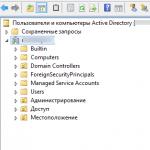Klingeltöne für das iPhone online
Wenn ein Dutzend Standardmelodien Sie stören, müssen Sie entweder die fertige Datei im Internet finden oder sie selbst aus Ihrem Lieblingslied erstellen. Wir suchen nicht nach einfachen Wegen. Überlegen Sie sich also, ob Sie aus einer vorgefertigten MP3-Datei einen Klingelton mit Ihrer Lieblingsmusik erstellen können.
Zusätzlich zu der Musikdatei selbst müssen wir das gewünschte Stück aus dem Track ausschneiden und es vorbereiten.
Machen Sie aus der MP3-Datei einen Klingelton für Ihr Handy.
Erstellen Sie einen Klingelton in einem einfachen, aber funktionsfähigen Mp3directcut-Editor. Dieser ist wesentlich einfacher als der Wavosaur-Editor, der wiederum eine vereinfachte Version des SoundForge-Editors ist.
Reihenfolge der Aktionen:
1. Öffnen Sie die MP3-Datei im Programm Mp3directcut
2. Schneiden Sie den nicht benötigten Teil der MP3-Datei aus.
3. Führen Sie die Normalisierung der Spurlautstärke durch.
4. Erzwingen Sie zu Beginn der Aufnahme eine sanfte Erhöhung der Lautstärke.
5. Legen Sie am Ende der Aufnahme einen Lautstärke-Abschwächungseffekt auf.
6. Speichern Sie die Datei in MP3 und laden Sie sie auf Ihr Mobiltelefon hoch.
1. Öffnen Sie die bereits auf Ihren Computer heruntergeladene Programmdatei im MP3-Format
"Datei" - "Öffnen" - Wählen Sie die Datei auf Ihrem Computer aus.
Im linken Teil des Fensters wird die aktuelle Position des Cursors in Bezug auf die Zeit angezeigt, im rechten Teil - ein schematisches Bild der Audiodatei. Die Datei wird in diesem Fenster bearbeitet.
Tipp: Verwenden Sie die Lupen-Taste, um den Cursor genauer zu positionieren und die Aufnahmebereiche hervorzuheben.
2. Schneiden Sie den nicht benötigten Teil der MP3-Datei aus.
Wählen Sie den Startbereich der Strecke. Dies ist eine Einführung und wir sind nicht interessiert. In meinem Beispiel ist dies Allocation: Allocation: 0 "00.00 - 0" May 15 (0 "May 15), dh die ersten 15 Sekunden.
Klicken Sie dann im Menü Bearbeiten auf die Schaltfläche "Ausschneiden".
Da der Anruf normalerweise nicht länger als 30 - 40 Sekunden dauert, wird das Ende der Datei so gekürzt, dass unsere Spur eine solche Dauer hat. Wählen Sie dazu mit der Maus den Bereich aus, den wir löschen möchten, und klicken Sie erneut im Menü Bearbeiten auf die Schaltfläche "Ausschneiden" oder die Tastenkombination Strg + X
Tipp: Im Feld Navigation können Sie den Anfangs- und Endpunkt der Auswahl in Zahlen festlegen. In unserem Beispiel ist dies Auswahl: 0 "40.05 - 7" 11.54 (6 "31.50) und kann sofort mit der Tastenkombination Strg + X entfernt werden
3. Führen Sie die Normalisierung der Spurlautstärke durch.
Die Normalisierung ist nützlich, um die Lautstärke zu verringern und die Lautstärke zu erhöhen oder zu verringern. In meinem Fall werde ich die Lautstärke gegenüber dem Ausgangspegel um +3 dB etwas erhöhen.
In Ihrem Fall hören Sie die Melodie vor und entscheiden, wie Sie möchten, unter Berücksichtigung der Lautstärke des Telefons.
Wählen Sie das verbleibende Fragment mit der Maus aus und wählen Sie "Bearbeiten" - "Normalisierung" - +3 dB - "OK"
4. Erzwingen Sie zu Beginn der Aufnahme eine sanfte Erhöhung der Lautstärke.
In meinem Beispiel wähle ich ein Fragment in 10 Sekunden, um die Lautstärke zu erhöhen.
Wählen Sie dazu das Anfangsfragment mit der Maus in 10 Sekunden aus und wählen Sie im Menü "Bearbeiten" den Punkt "Einfache Dämpfung erstellen / erhöhen".
5. Legen Sie am Ende der Aufnahme einen Lautstärke-Abschwächungseffekt auf.
Der Fading-Effekt wird für 5 Sekunden der Aufnahme eingeblendet. Daher wähle ich einen Teil des Tracks aus, der 5 Sekunden lang ist, und wähle erneut im Menü Bearbeiten den Punkt Neue Abschwächung erstellen / erhöhen aus
Führen Sie am Ende aller Operationen den Befehl "AutoCrop" über das Menü "Special" aus. Der Editor schneidet alle Pausen ab, die Sie am Anfang und am Ende der Spur nicht bemerkt haben.
6. Speichern Sie die Datei in MP3 und laden Sie sie auf Ihr Mobiltelefon hoch.
Um den Titel im MP3-Format zu speichern, mit dem alle modernen Telefone arbeiten, wählen Sie im Menü "Datei" den Befehl "Alle Audio speichern" und geben Sie den Ort auf der Festplatte an.
Nun haben wir eine bequeme Möglichkeit, die Datei auf das Telefon hochzuladen ( USB-VerbindungKonten DropBox oder GoogleDrive) und wählen Sie es als Klingelton aus.
Funktionsüberblick
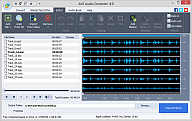
Alle Schlüsselformate werden unterstützt.
Lesen: MP3, MPEG3, WMA, WAV, M4A, M4B, M4R, AAC, AMR, AWB, OGG, MP1, AC3, MP2, ALAC, FLAC, AIFF, AIF, AIFC, AU, VOX, MPC, MP +, MKA, RAW PCM, GSM, AVI, IVF, DIV, DIVX, MTV, AMV, MPG, MPEG, MODE, MVV, M2V, WMV, ASF, DVR-MS, DAT, IFO, VOB, VRO, M2TS, M2TS, MTS TOD, TS, TP, DV, MKV, OGM, OGV, OGA, OGX, RM, RMVB, RAM, IVR, MOV, QT, M4V, MP4, 3GP2, 3GPP, 3GP, 3G2, FLV, SWF, MID, MIDI , KAR, APE, QCP, MPA, RA, SHN, VOC
Aufnehmen: MP3, WMA, WAV, M4A, M4B, M4R, AAC, AMR, AWB, OGG, MP2, ALAC, FLAC
Konvertierung zwischen allen Formaten
Konvertieren Sie Dateien in MP3, WMA, WAV, M4A, AMR, OGG, ALAC, FLAC, MP2 und anderen Formaten. Verwalten Sie APE-Dateien und verschlüsseln Sie sie in allen vom Programm unterstützten Schlüsselformaten. Vollständige Liste der unterstützten anzeigen.
Audio aus Video exportieren
Extrahieren und konvertieren Sie Audiospuren aus Ihren Videodateien. Unterstützte Formate sind DVD, MPEG, MP4, AVI, DIVX, MOV, WMV, VOB, 3GP, RM, QT, FLV und andere. Vollständige Liste der unterstützten anzeigen.
Konvertieren Sie Dateien in das M4B-Format
Konvertieren Sie Audiodateien mit dem Programm in das M4B-Format. Teilen Sie sie in Kapitel auf und fügen Sie Lesezeichen hinzu. Stellen Sie die Qualitätsstufe vor der Konvertierung ein. Bereiten Sie Audiodateien für das Hören auf Ihrem iPod / iPhone vor.
Erstellen Sie Klingeltöne für das iPhone
Bearbeiten Sie die Audiodatei und speichern Sie sie im M4R-Format für iPhone. Erstellen Sie mit dem Programm Ihren eigenen Klingelton.
Audiodateien bearbeiten
Ausschneiden, Teile löschen, Dateien zusammenführen, Effekte mit dem Programm anwenden. Ändern Sie zusätzliche Textinformationen in Audiodateien.
Mehrsprachiger Support
Die Schnittstelle ist in Englisch, Französisch, Deutsch, Spanisch, Italienisch, Japanisch, Niederländisch, Polnisch und Russisch verfügbar.
Minimale Systemanforderungen
Prozessor: Intel / AMD -kompatibel 1,86 GHz oder höher
Rom: 1 GB oder höher
Sound: Windows-kompatibel soundkarte
DirectX: Microsoft DirectX 9.0c oder später
Administratorrechte zum Installieren und Aktivieren des Programms
Internetverbindung zum Aktivieren
Prozessor: AMD / Intel Core 2 Duo -kompatibel 2,4 GHz oder höher
Rom: 2 GB oder höher
Video: -kompatibel grafikkarte
Sound: Windows 10 / Windows 8.x / Windows 7-kompatibel soundkarte
Hinweis: Die Systemanforderungen können je nach installiertem System variieren windows-Version 10 / Windows 8.x / Windows 7 und zunehmen wenn Sie die Schnittstelle einschalten Windows Aero. Die nicht aktivierte Version des Programms unterliegt keinen funktionalen Einschränkungen. Der Audioausgabe-Datei wird jedoch ein Sprachlogo hinzugefügt.
Bitte beachten Sie, dass Sie mit AVS4YOU ® -Programmen kein geschütztes Material kopieren können. Sie können diese Programme verwenden, wenn Sie das Urheberrecht an dem kopierten Material besitzen oder die Genehmigung zum Kopieren vom Inhaber des Urheberrechts erhalten haben.
AVS4YOU ist eine eingetragene Marke von Online Media Technologies, Ltd., UK. Intel, Core 2 Duo und Core 2 Quad sind eingetragene Marken der Intel Corporation. AMD und Athlon X2 sind eingetragene Marken von Advanced Micro Devices, Inc. Windows 10 / 8.1 / 8/7 / XP / 2003 / Vista sind eingetragene Marken der Microsoft Corporation. Alle anderen Marken sind Eigentum ihrer jeweiligen Inhaber.
Durch die Nutzung unserer Dienste stimmen Sie der Verwendung von Cookies zu.
Bitte beachten Sie, dass der AVS4YOU am Yahoo DOT-Programm teilnimmt, was bedeutet, dass "DOT-Daten" gesammelt werden. Um mehr über die Verwendung von Punktdaten zu erfahren, folgen Sie bitte dem Link
Viele Leute interessieren sich dafür, wie man einen Song schneidet und wie man einen Klingelton für das iPhone erstellt. Ist möglich dieser Prozess ist nicht schwierig, aber ohne Kenntnis bestimmter Fähigkeiten funktioniert die Aufnahme Ihres Klingeltons auf dem iPhone nicht. Das Erstellen eines eigenen Klingeltons kann ganz einfach gestaltet werden, indem Sie Ihren Lieblingssong auf die gewünschte Länge zuschneiden, den Anfang und das Ende der Melodie markieren und die Art des Klingeltons auswählen.
Im iPhone wird der Klingelton normalerweise im M4R-Format eingestellt und gespeichert. Wenn Sie einen Song für einen Klingelton ausgewählt haben, müssen Sie ihn abschneiden, indem Sie eine bestimmte Länge wählen und normalerweise 30 oder 40 Sekunden lang schneiden.
Wie man Melodien macht, wie man eine Melodie macht, wo man die Datei auswählt und wie man aufnimmt - diese notwendigen Informationen erhalten Sie, wenn Sie in diesem Artikel den Vorgang zum Erstellen von Klingeltönen für das iPhone lesen.
Sie können die erforderlichen Klingeltöne auf dem iPhone 6, auf dem iPhone 5, auf den iPhone 5S, 4 und 4S erstellen, ohne auf die Dienste eines PCs zurückgreifen zu müssen oder umgekehrt eine Melodie von einem PC herunterzuladen, um sie online zu verarbeiten. Darüber hinaus ist es möglich, einen Klingelton mit zu erstellen soziales Netzwerk VK, wählen Sie die Melodie aus, die für die Verarbeitung darin erforderlich ist.
Zu Ihrer Bequemlichkeit kann die verarbeitete Klingeltondatei für das iPhone auf einem Computer gespeichert oder von gesendet werden e-Mail, andere Dienstleistungen. So speichern Sie Ihre Lieblings-Audioaufnahme, insbesondere ihren Teil, in Form eines Klingeltons für einen Anruf beim iPhone
Eine der gebräuchlichsten und bequemsten Methoden, um einen Klingelton auf einem iPhone zu erstellen, ist die Melodie mit Unterstützung des iTunes Media Centers. Dieses Programm Sie lernen, wie Sie einen Klingelton für das iPhone erstellen und helfen, die gewünschte Datei aus der Audiobibliothek zu überarbeiten und zu starten, indem Sie sie im Bild der Aufnahmedatei für das iPhone speichern, z. B. für Anrufe oder andere iPhone-Sounds. Die Kommunikation mit dem iTunes-Helfer wird nicht schwierig sein.
Beginnen wir mit dem Erstellen eines Klingeltons für das iPhone iTunes-Hilfe in Stufen.
Musikdatei-Konverter
Erste Aktion . Zunächst suchen und aktivieren wir auf Ihrem iPhone das Programm zur Erstellung von iTunes-Klingeltönen.
Die zweite Aktion Wählen Sie dann Ihre Lieblingsmelodie aus der Audiobibliothek in iTunes aus.
Die dritte Aktion. Klicken Sie mit der rechten Maustaste, wählen Sie die Musikdatei aus und klicken Sie auf "Details". Suchen Sie im angezeigten Abschnitt "Details" nach der Funktion "Parameters", markieren Sie in den ausgewählten Zeilen "Anfang" und "Ende" des musikalischen Fragments, platzieren Sie die Symbole daneben und korrigieren Sie auch den erforderlichen Teil des Klingeltons. Gleichzeitig ist es wichtig, dass die Länge des erhaltenen Fragments der Zusammensetzung 30 Sekunden nicht überschreitet. Markieren Sie beispielsweise “Start” 0:20 und “End” - 0:50. Wählen Sie am Ende der Aktion "OK".
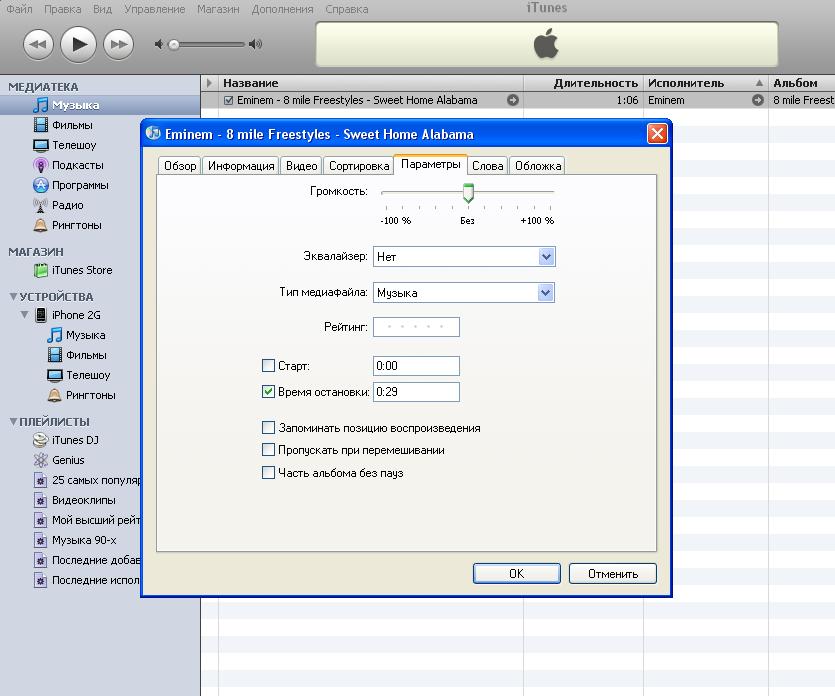
Vierte Aktion Klicken Sie mit der rechten Maustaste, um die Audiodatei zum Abschnitt "Erstellen einer Version für das AAC-Format" hinzuzufügen. ITunes beginnt mit der Konvertierung der Datei und schneidet eine komplett neue Audioaufnahme des ausgewählten Stücks der angegebenen Songkomposition ab. Nun erscheint der ursprüngliche musikalische Klingelton Ihrer Komposition neben Ihrer Lieblingsmelodie.

Die fünfte Aktion. Wieder rechtsklick Klicken Sie mit der Maus auf die Spur und fügen Sie den Eintrag "Im Finder anzeigen" hinzu. Ihr erstellter und abgehender Anruf wird in der m4a-Erweiterung getätigt. Datei hinzufügen
Der sechste Akt. Es bleibt die Erweiterung der Audiodatei m4a auf die Erweiterung m4r zu ändern. Die Konvertierung von Musik in den ursprünglichen Klingelton von iTunes wurde abgeschlossen.
Siebter Akt. Kehren Sie zu iTunes zurück, um die in Schritt 4 erstellte Datei aus der Bibliothek zu entfernen. Wenn iTunes eine Frage zum Verschieben einer bestimmten Datei als unnötig in den Papierkorb erstellt oder den Speicher zum Speichern vorschlägt, klicken Sie auf „Verlassen“ der aufgenommenen Datei.
Achter Akt . Aktivieren Sie anschließend die Funktion „Finder“ durch Doppelklick auf den erstellten Klingelton im M4R-Format. Der erstellte Klingelton wird zu den Datensätzen des Programms aytyuns hinzugefügt.
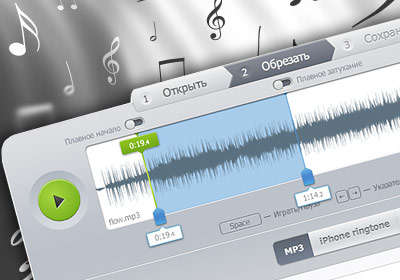
Der neunte Akt. Verbinden Sie das iPhone mit iTunesWenn Sie die Registerkarte "Sounds" auswählen, den Abschnitt "Sync-Sounds" aktivieren, wird der wiedergeborene Klingelton auf Ihrem iPhone angezeigt.
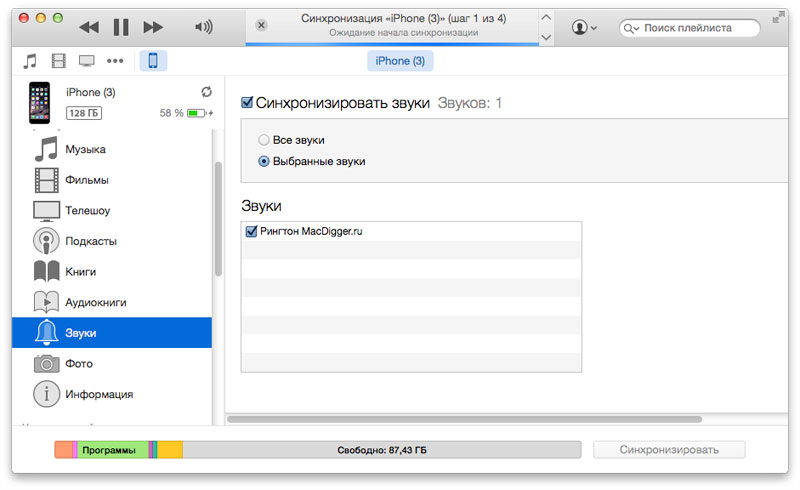
Zehnte Aktion. Wenn die Synchronisierungsphase abgeschlossen ist, gehen Sie zu den Einstellungen des iPhone und wählen Sie im Einstellungsmenü „Sounds“ und „Klingeltöne“. Das Symbol befindet sich gegenüber dem erstellten Klingelton.
Nachdem Ihre Musik konvertiert und als neuer Klingelton gespeichert wurde, können Sie sie in Ihrem iPhone verwenden.
Sie können auch ohne iTunes einen eigenen Klingelton auf dem iPhone erstellen. Sie können den Song auch online zuschneiden, indem Sie ihn mit der GarageBand-Musiksoftware von Apple direkt auf Ihrem iPhone installieren.